Segmenttien käsitteleminen
Tärkeää
Tämä artikkeli koskee vain lähtevää markkinointia, joka poistetaan tuotteesta 30. kesäkuuta 2025. Vältä katkot siirtymällä reaaliaikaisiin siirtymiin ennen tätä päivämäärää. Lisätietoja: Siirtymisen yleiskatsaus
Segmentit sallivat sinun luoda toisiinsa liittyvien yhteyshenkilöiden ryhmiä, joita voi kohdistaa asiakasmatkoihin. Segmentit luodaan segmentin suunnitteluohjelmalla. Eräs tapa luoda segmenttejä on kysellä toisiinsa liittyviä entiteettejä, kuten yhteyshenkilöitä, liidejä, tilejä, tapahtumia, markkinointiluetteloita jne. Voit myös kysellä markkinointitietopalvelua etsiäksesi yhteyshenkilöitä, jotka ovat reagoineet markkinointihankkeisiisi. Markkinointitietopalvelu sallii sinun myös kysellä yhteyshenkilöitä, joihin et ole saanut yhteyttä, esimerkiksi palautuvien sähköpostien vuoksi.
Segmentin suunnitteluohjelma muistuttaa muita Dynamics 365:n kyselytyökaluja (kuten erikoishakuominaisuus), mutta se on joustavampi ja tehokkaampi. Segmentin suunnitteluohjelma on myös ainoa työkalu, jonka avulla voit kysellä vuorovaikutustietueita markkinointitietopalvelusta.
Huomautus
Customer Insights - Journeysin segmentit ovat erilaisia kuin markkinoinnin luettelot. Lisätietoja: Customer Insights - Journeysin segmentit vs. markkinoinnin luettelot
Dynamics 365 Customer Insights - Journeysin segmentit
Markkinasegmentti on kokoelma yhteyshenkilöitä, joille kohdistat asiakassiirtymän. Joissakin tapauksissa kohdennat markkinoinnin kaikkiin yhteyshenkilöihisi. Useimmiten valitset kuitenkin kohderyhmän demografia-, yritys- ja käyttäytymistietojen ja muiden huomioon otettavien seikkojen perusteella.
Jos olet esimerkiksi avaamassa uutta myymälää San Franciscossa, markkinoit avajaistapahtumaa luultavasti vain San Franciscon lähellä asuville yhteyshenkilöille. Tai jos järjestät mekkojen alennusmyynnin, voit kohdistaa kontakteihin, jotka ovat osoittaneet kiinnostusta mekkoja kohtaan aiemmin. Tällöin voit rajata segmenttiä kohdentaaksesi markkinoinnin vain yhteyshenkilöihin, jotka ovat avanneet mekkoihin liittyviä sähköposteja aiemmin. Tällaiset päätökset vaikuttavat siihen, miten kommunikoit segmentin kanssa. Nämä päätökset vaikuttavat myös valitsemiisi kanaviin, grafiikoihin, mainospuheisiin ja muihin seikkoihin.
Segmenttityypit
Segmentit voivat olla dynaamisia tai staattisia.
- Dynaamiset segmentit määritetään käyttämällä loogisia lausekkeita, kuten "kaikki New Yorkin yhteyshenkilöt, jotka pitävät Metsistä". Dynaamisten segmenttien jäsenyys muuttuu jatkuvasti uusien tai poistettujen yhteyshenkilöiden ja päivitettyjen yhteystietojen mukaan. Sekä demografiset että firmografiset segmentit ovat esimerkkejä dynaamisista segmenteistä.
- Staattiset segmentit määrittävät staattisen yhteyshenkilöluettelon, joka valitaan yhteyshenkilökohtaisesti sen sijaan, että se luotaisiin loogisesti kenttäarvojen perusteella. Markkinoijat ja myyjät voivat luoda ja täyttää staattisen luettelon tiedot oman tietämyksensä tai offline-viestinnän perusteella.
Segmenteissä voi olla kyselylohkoja, jotka perustuvat profiileihin, vuorovaikutuksiin tai muihin segmentteihin.
- Profiililohkot kyselevät markkinointitietopalveluun tallennettuja profiilitietueita. Profiilitietueet synkronoidaan Dynamics 365 -organisaatiosi tietokannan ja markkinointitietopalvelun välillä. Profiilitietueet sisältävät entiteetit, joita käytät normaalisti Dynamics 365 -käyttöliittymässä, kuten yhteyshenkilöt, asiakkaat, liidit ja muut entiteetit, joita synkronoit.
- Käyttäytymislohkot kyselevät markkinointitietopalveluun tallennettuja vuorovaikutustietueita. Kukin näistä tietueista luodaan automaattisesti ja liitetään tiettyyn yhteyshenkilötietueeseen. Vuorovaikutustietueita käytetään erilaisten tietonäyttöjen luomiseen Customer Insights - Journeys -käyttöliittymässä. Vuorovaikutustietueita ei synkronoida Dynamics 365 -organisaation tietokantaan. Ne luodaan vastauksena yhteyshenkilövuorovaikutuksiin, kuten sähköpostiviestin avaamiseen, sähköpostilinkin napsauttamiseen, lomakkeen lähettämiseen tai tapahtumaan rekisteröitymiseen.
Segmentit synkronoidaan markkinointitietopalveluun
Customer Insights - Journeysia käytetään yhdessä ulkoisen markkinointitietopalvelun kanssa. Tämä palvelu käyttää omaa ulkoista asiakasviestintätietokantaansa, joilla saadaan käyttöön segmenttimääritelmien ja asiakasanalytiikan lisäasetuksia. Integrointi tuottaa tehokkaan yhdistetyn toiminnan sallimalla kahden järjestelmän toimia yhdessä. Yhteyshenkilötietueitasi ja markkinointiluetteloitasi synkronoidaan jatkuvasti kahden järjestelmän välillä, joten markkinointitietopalvelu voi käsitellä yhteyshenkilöitäsi tehokkaalla tietojenkäsittely- ja analyysityökaluilla ja yhdistää nämä tiedot erityyppisten Dynamics 365 -tietueiden tietoihin.
Tärkeä
Markkinointitietopalvelu käsittelee segmenttijäsenyyden muutokset asynkronisesti, joten et voi ennakoida muutosten käsittelyjärjestystä. Joissakin tapauksissa, kuten erittäin laajoja tietokantoja käsiteltäessä, tietyn segmentin päivittäminen voi kestää kuusi tuntia. Et voi tämän vuoksi luottaa siihen, että jokin segmentti käsitellään ennen jotain muuta segmenttiä tai sen käsittelyn jälkeen, joten ole huolellinen, kun hallinnoit liittyviä kampanjoita tai käytät estosegmenttejä.
Vain julkaistuja segmenttejä voi käyttää
Kun luot uuden segmentin, se on aluksi luonnostilassa. Sitä ei ole lukittu, joten voit käsitellä sen määritelmää ja muita asetuksia, mutta et voi käyttää sitä asiakassiirtymissä. Kun olet valmis käyttämään segmenttiä, sinun on avattava se ja valittava komentopalkissa Julkaisu. Segmentti otetaan nyt käyttöön ja sen tilaksi tulee julkaistu.
Tärkeä
Kun suunnittelet segmenttiä, voit valita Hae arvioitu segmentin koko -linkin, jolla saat arvion segmenttiin sisällytettävien yhteyshenkilöiden määrästä. Yleensä arvio on tarkka, mutta joskus lopullinen koko voi vaihdella hieman (sinun täytyy mennä live-tilaan segmentin kanssa nähdäksesi sen tarkan koon ja jäsenyyden).
Jos segmenttiä on muokattava sen jälkeen, kun se on julkaistu, avaa se ja valitse sitten komentopalkista Muokkaa siirtääksesi sen "Julkaistu, muokattavissa"- tilaan tai Keskeytä siirtääksesi sen takaisin luonnostilaan.
Lisätietoja: Julkaistavissa olevien entiteettien julkaiseminen ja niiden tilan seuraaminen
Segmenttien tarkastelu ja hallinta
Voit käsitellä segmenttiä valitsemalla Lähtevä markkinointi>Asiakkaat>Segmentit. Voit hakea avautuvassa vakioluettelonäkymässä segmenttejä sekä lajitella, suodattaa, luoda ja poistaa niitä. Avaa segmentti, jonka tiedot haluat nähdä, tai luo uusi segmentti valitsemalla Uusi.
Luo uusi segmentti ja siirry Live-tilaan
Lue tämä osio saadaksesi perustiedot siitä, miten voit luoda segmentin ja aloittaa sen suorittamisen, jotta näet sen jäsenet ja käytät sitä kohdistamaan asiakassiirtymää.
Siirry kohtaan Lähtevä markkinointi>Asiakkaat>Segmentit avataksesi nykyisten segmenttien luettelon.
Aloita uuden segmentin luominen valitsemalla Uusi ja valitsemalla luotavan segmentin tyyppi:
- Dynaaminen segmentti: Luo dynaamisen segmentin, joka voi kysellä yhteyshenkilötietueita ja vuorovaikutustietueita sekä sisällyttää, leikata tai sulkea pois aiemmin luotujen segmenttien yhteyshenkilöitä. Kun kyselet yhteyshenkilötietueita, voit lisätä tarvittaessa suhteita luodaksesi monimutkaisemman kyselyn.
- Staattinen segmentti: Luo segmentin, jossa valitset kunkin jäsenen manuaalisesti sen sijaan, että loisit loogisen kyselyn, joka lisää ne automaattisesti. Lisätietoja tämänkaltaisten segmenttien työstöön on kohdassa Staattisten segmenttien suunnittelu
Jos valitsit dynaamisen segmentin: Segmenttimallit-valintaikkuna avautuu ja näyttää luettelon käytettävissä olevista malleista. Kussakin mallissa on kokonaan tai osittain määritetty kysely, joka on suunniteltu tiettyyn tarkoitukseen, kuten mallin nimi osoittaa. Valitse mikä tahansa malli, jos haluat lukea lisätietoja siitä tietopaneelissa. Suodatus- ja Haku-ominaisuudet auttavat sinua löytämään etsimäsi mallin. Valitse luettelossa oleva malli ja valitse sitten Valitse, jos haluat ladata kyseisen mallin, tai Peruuta, jos haluat aloittaa uuden segmentin rakentamisen tyhjästä.
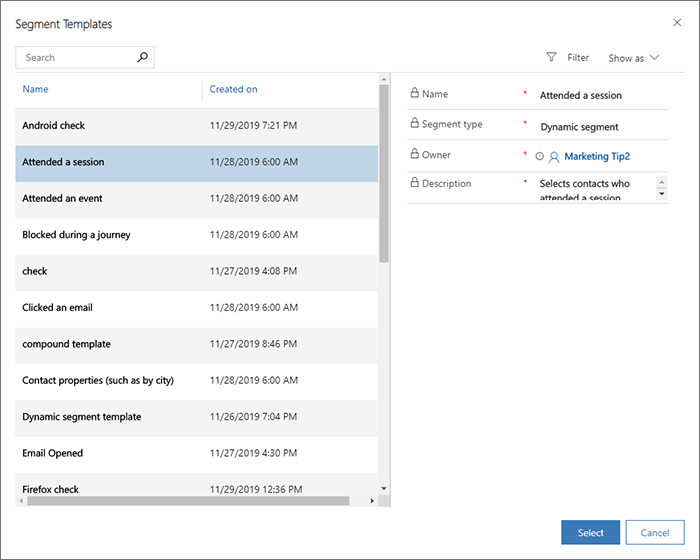
- Jos valitsit mallin, mallisi latautuu ja ohitat tämän vaiheen. Jos valitsit Segmenttimalli-valintaikkunasta Peruuta, näyttöön avautuu tyhjä suunnitteluohjelma, jonka avulla voit aloittaa segmentoinnin alusta. Voit aloittaa valitsemalla kyselylohkon (jota kutsutaan yllä profiililohkoksi, vuorovaikutuslohkoksi tai segmentiksi). Voit lisätä tähän lohkoon muita lohkoja ja valita lohkojen välisen suhteen. Voit valita jommassakummassa lohkossa näytetyt yhteyshenkilöt valitsemalla "tai", molemmissa lohkoissa näytetyt yhteyshenkilöt valitsemalla "ja myös" tai yhteyshenkilöt, jotka näkyvät ensimmäisessä lohkossa, mutta eivät toisessa, valitsemalla "mutta ei".
- Seuraavaksi segmentin suunnitteluohjelma avautuu ja näyttää valintaasi tai malliasi koskevat asetukset ja työkalut. Aloita antamalla segmentillesi nimi segmentointikaavion ylälaidassa.
- Jos valitsit staattisen segmentin: Näyttöön avautuu pikaluontivalikko, jossa sinua pyydetään antamaan segmentille nimi ja valitsemaan muutamia ensisijaisia vaihtoehtoja. Voit luoda segmentille kuvauksen, valita segmentin aikavyöhykkeen ja valita, sisältääkö segmentille kyseltyjen yhteyshenkilöiden vaikutusalue koko organisaation vai ainoastaan liiketoimintayksikkösi.
- Staattisen segmentin suunnitteluohjelmassa voit valita yhteyshenkilöt manuaalisesti painamalla "Lisää"-painiketta "Yleiset"-välilehdestä.
- Voit käyttää kyselyä myös suodattaaksesi yhteyshenkilöitäsi nopeasti ja valitaksesi niistä osan (tai kaikki), jotka lisätään staattiseen segmenttiisi, painamalla Lisää kyselyllä -painiketta. Voit käyttää kyselyä myös valitaksesi tietyt segmentistä poistettavat yhteyshenkilöt nopeasti painamalla Poista kyselyllä -painiketta.
- Kyselyiden käyttäminen staattisen segmentin jäsenten lisäämiseen tai poistamiseen: Kun "Lisää kyselyllä"- tai "Poista kyselyllä" -vaihtoehto valitaan, Hallitse segmentin jäseniä -valintaikkuna avautuu. Siitä voit luoda kyselyitä yhteyshenkilön ominaisuuksien sekä yhteyshenkilöön liittyvien entiteettien (Tili, Liidi, Tapahtumaan rekisteröityminen) ominaisuuksien perusteella sekä hakea luettelon yhteyshenkilöistä, jotka sopivat kyseiseen kyselyyn. Huomaa, että näitä yhteyshenkilöitä ei ole vielä lisätty staattiseen segmenttiisi.
- Voit valita kyselyn tuloksista yhden tai useamman yhteyshenkilön ja lisätä ne segmenttiin napsauttamalla Lisää valitut -painiketta. Jos poistat segmentin jäseniä, napsauta Poista valitut -painiketta. Voit myös lisätä/poistaa kaikki kyselyn noutamat yhteyshenkilöt napsauttamalla Lisää kaikki- tai Poista kaikki -painiketta.
- Jos haluat muokata kyselyä, joka nouti yhteyshenkilöiden luettelon, napsauta Muokkaa kyselyä -painiketta.
Tallenna segmentti valitsemalla työkalurivillä Tallenna.
Käytä suunnittelijan tarjoamia työkaluja, joilla voit määrittää segmentin jäsenyysehdot, jotka on kuvattu muualla tässä aiheessa valitun segmenttityypin osalta.
Kun olet valmis suunnittelemaan segmentin, aloita segmentin suorittaminen valitsemalla työkaluriviltä Siirry Live-tilaan. Etsi kaikki sen jäsenet (tarpeen mukaan) ja määritä se käytettäviksi asiakassiirtymien kanssa. Kun segmentti on Live-tilassa, se sisältää Jäsenet-välilehden, jossa voit nähdä tarkalleen, mitkä kontaktit ovat osa segmenttiä.
Huomautus
Kun dynaaminen segmentti on julkaistu, voit tarkastaa sen edellisen arvioinnin ja seuraavan arviointiajan osion Jäsenet-välilehden yläosasta.
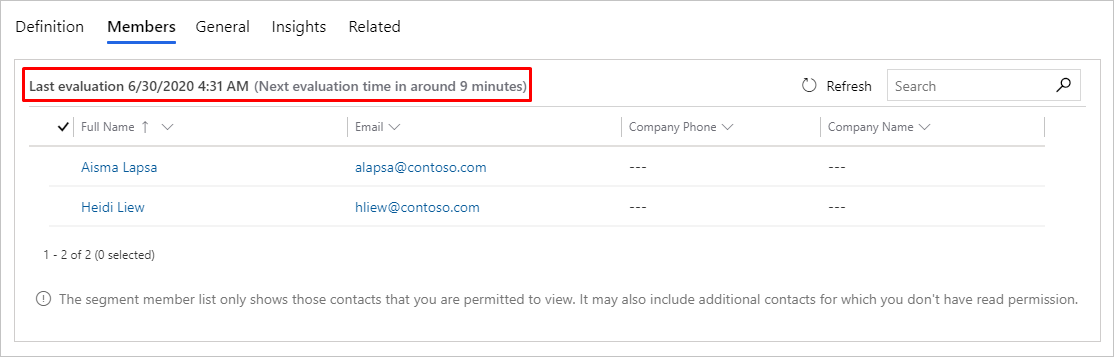
Segmenttien välilehdet ja asetukset
Välilehdet näkyvät otsikkojoukkona ylätunnisteen alapuolella. Segmentin nimi näkyy ylätunnisteessa. Siirry välilehteen valitsemalla otsikko. Seuraavaksi käsitellään jokainen välilehti lyhyesti.
Määritelmä-välilehti
Voit määrittää segmentin jäsenyyden Määritelmä-välilehdessä. Jos käytät dynaamisia segmenttejä, löydät kyselyn muodostimen täältä. Staattisissa segmenteissä yhteyshenkilöt valitaan yksi kerrallaan.
Yleiset-välilehti
Yleiset-välilehdessä on muutamia perusasetuksia ja yleistietoja segmentistä. Monet arvot on määritetty, kun loit segmentin ensimmäisen kerran ja sitten ne siirtyvät vain luku -tilaan. Jotkin kentät ovat käytössä vain, jos sovelluksesi on määritetty käyttämään niitä. Kaikki kentät ovat vain luku -tilassa, kun segmentti on aktiivinen. Näkyvissä voi olla seuraavia kenttiä:
- Nimi: segmentin nimi sellaisena kuin se näkyy segmenttiluettelossa ja valittaessa segmenttejä asiakassiirtymälle.
- Luontiajankohta: päivämäärä, jolloin segmentti luotiin.
- Segmentin tyyppi: Näyttää segmentin tyypin (dynaaminen tai staattinen). Tämä määritetään pysyvästi, kun segmentti luodaan ensimmäisen kerran.
- Ulkoinen lähde: Jos segmentti on synkronoitu ulkoisesta lähteestä, kuten Customer Insightsista, ulkoisen lähteen tiedot näkyvät tässä.
- Ulkoinen segmentin URL-osoite: Jos segmentti on synkronoitu ulkoisesta lähteestä, esimerkiksi Customer Insightsista, ulkoisen lähteen URL-osoite näkyy tässä.
- Aikavyöhyke: Näyttää segmentin aikavyöhykkeen. Tämä on aikavyöhyke, jota segmentti käyttää päivämäärien laskemiseen suhteessa tämänhetkiseen aikaan. Jos valitset esimerkiksi osittaisen päivämääräoperaattorin "Kaikki yhteyshenkilöt, jotka rekisteröityivät tapahtumaan kolmen edellisen päivän aikana", kolmen päivän kesto lasketaan segmentin aikavyöhykkeen perusteella.
- Aktivoinnin tila: Näyttää, onko segmentti luonnos vai julkaistu. Vain julkaistuja segmenttejä voi käyttää asiakassiirtymissä. (Tätä kutsutaan myös nimellä Tilan syy.)
- Omistaja: Näyttää tämän segmentin omistavan käyttäjän nimen.
- Vaikutusalue: Tämä asetus näkyy vain, kun ilmentymässäsi on käytössä liiketoimintayksiköiden vaikutusalueet. Kun vaikutusalueet ovat käytössä, niillä voi olla arvo Liiketoimintayksikkö tai Organisaatio, mutta vain riittävillä oikeuksilla varustetut käyttäjät käyttäjät (kuten esimiehet tai ylläpitäjät) voivat muuttaa sitä. Kun arvoksi on määritetty Liiketoimintayksikkö, segmentti sisältää vain kontakteja, jotka kuuluvat samaan liiketoimintayksikköön kuin segmentin omistaja, vaikka kysely tavallisesti löytäisi enemmän kontakteja kuin tämän rajoituksen kanssa. Kun arvoksi on määritetty Organisaatio, segmentti sisältää kaikki kyselyä vastaavat kontaktit riippumatta siitä, kuka omistaa kontaktit tai asiakassiirtymän. Kun tämä ominaisuus on poistettu käytöstä, segmentti käyttäytyy ikään kuin asetuksen arvoksi olisi määritetty Organisaatio. Lisätietoja: Customer Insights - Journeys -tietueiden käytön hallinta liiketoimintayksiköiden avulla
- Kuvaus: Segmentin kuvaus.
- Jäsenet: Segmenttiin tällä hetkellä sisältyvien yhteyshenkilöiden määrä.
Jäsenet-välilehti
Jäsenet-välilehti näytetään vasta, kun segmenttisi on julkaistu vähintään kerran. Sen avulla näet, mitkä kontaktit ovat osa segmenttiä. Jäsenet -välilehden täyttäminen kestää yleensä joitakin minuutteja segmentin julkaisemisen jälkeen.
Tiedot-välilehti
Monentyyppisissä entiteeteissä, mukaan lukien segmenteissä, näkyy Tiedot-välilehti sen jälkeen, kun tietue on julkaistu ainakin kerran. Tässä välilehdessä näkyvät tulokset, analyysit, suorituskykyilmaisimet ja muut tiedot siitä, miten tietuetta on käytetty ja miten yhteyshenkilöt ovat vuorovaikuttaneet sen kanssa. Lisätietoja: Markkinointiaktiviteettien tulosten analysoiminen ja tietojen kerääminen
Liittyvät-välilehti
Lähes kaikentyyppiset entiteetit Customer Insights - Journeysissa sisältävät Liittyvä-välilehden. Sen avulla voit etsiä tietueita, jotka liittyvät avoinna olevaan tietueeseen. Tämä "välilehti" on pelkkä avattava luettelo, josta voit valita, minkätyyppisiä liittyviä tietueita haluat nähdä. Kun valitset tietuetyypin (entiteetin), sivulle lisätään uusi kyseiselle entiteetille nimetty välilehti, jossa voit tarkastella valittuun tyyppiin liittyvien tietueiden luetteloa. Kun valitset uuden entiteetin Liittyvä-välilehdestä, se korvaa parhaillaan näytettävän kohteen.
Huomautus
Liittyvät-välilehti segmenteille sisältää joskus kohdan Asiakassiirtymille, mutta tämä löytää ainoastaan siirtymät, joissa nykyinen segmentti on estosegmentti. Se ei löydä siirtymiä, jotka käyttävät nykyistä segmenttiä kohdesegmenttinä. Syynä tähän on se, että estosegmentit liittyvät suoraan asiakassiirtymäentiteettiin, kun taas kohdesegmentit linkitetään siirtymiin, jotka ovat vähemmän yhteydessä siirtymiin, ja siksi niitä ei ole ratkaistu Liittyvät-välilehdessä.
Segmenttikiintiön hallinta
Segmenttikiintiö on organisaation käytettävissä olevien aktiivisten segmenttien enimmäismäärä. Aktiivisten segmenttien määrä on käyttäjän luomien live-segmenttien ja asiakassiirtymien luomien järjestelmäsegmenttien summa.
Järjestelmäsegmenttejä luodaan, kun
- yhdistetty segmentti luodaan (toimintalohko ja profiili)
- asiakassiirtymässä on ehtoruutuja
- asiakassiirtymä käyttää useita segmenttejä.
Järjestelmäsegmentit lasketaan kiintiössä aktiivisiksi segmenteiksi, jos kyse on live-asiakassiirtymästä.
Jos aktiivisten segmenttien kiintiö ylittyy, voit vähentää aktiivisten segmenttien määrää seuraavasti:
- Lopeta toisiinsa liittymättömät segmentit
- Lopeta toisiinsa liittymättömät asiakassiirtymät
Huomautus
Passiivisten asiakassiirtymien tai segmenttien poistaminen ei vaikuta aktiivisten segmenttien käyttöön.
Lisätietoja on kohdassa Palvelurajat ja kohtuullisen käytön käytäntö